kosty
Как вырезать объект на фото в Фотошопе?... Как вырезать на фото объект с волосами с помощью Фотошопа?... А как правильно подготовить в Фотошопе вырезанный объект к вставке в другое фото?... И т.д. и т.п.
Эти вопросы задавались, наверное, с самого появления Фотошопа, задаются постоянно сейчас и, скорее всего, будут задаваться всегда…
А давайте мы с Вами, в конце-то - концов, разберемся с этим раз и навсегда и больше не будем мучаться с этим вопросом.
Тогда поехали…=)
Внимание: Метод выделения объектов использованный в этом уроке достаточно сложный для совсем новичка в Фотошопе.
В последней версии Photoshop CS5 есть более простой метод выделения который займет у вас не более 5 минут даже если у вас нет базовых знаний Фотошопа (используя инструмент "Уточнить край"), более простые уроки по выделению сложных объектов:
- Используя "Маску" на примере выделения волос в уроке - Как изменить цвет волос в Фотошопе.
- Используя инструмент в Photoshop CS5 "Уточнить край" в уроке - Инструмент "Уточнить край" в Photoshop CS5.
Если у вас последняя версия Фотошопа и вы совсем новичок в работе с программой, мы рекомендуем вам выделять объект используя инструмент "Уточнить край".
В данном уроке мы рассмотрим как можно выделить объект используя каналы (channel).
Для примера я нашел в Инете фото девочки (а может и мальчика - трудно понять) с распущенными и мокрыми волосами.
1. Открываем наше фото в Фотошопе:
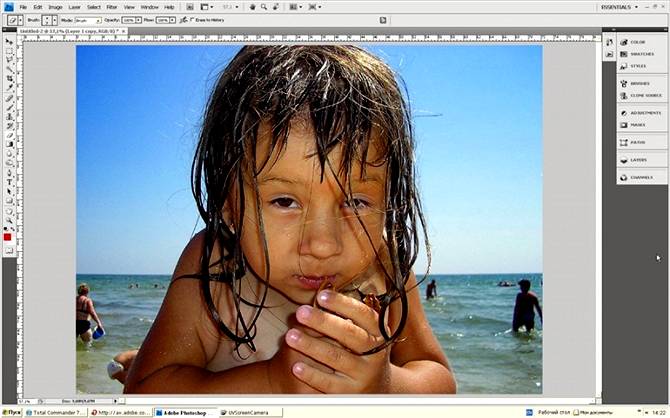
2. Посмотрим, как выглядят на фото RGB - каналы.
Дело в том, что, как правило, выделять волосы, мех и т.п., такими средствами как лассо, очень сложно. Поэтому, для выделения нашего объекта мы будем использовать другой метод и для этого нам надо определить, какой из каналов наиболее контрастный в отношении объекта выделения.
Сомнений нет - это синий канал:

3. Теперь создаем корректирующий слой: Channel Mixer…:

4. В открывшемся окне ставим галку в поле - Monochrome и движками Red - Green - Blue добиваемся, чтобы объект был максимально близок к черному цвету, а все остальное заметно светлее. Естественно максимально увеличиваем влияние синего канала, подвинув его ползунок сильно вправо. Двигая ползунки, особое внимание обратите на контуры объекта и на торчащие волосы. Надо постараться выставить такое сочетание ползунков, чтобы обозначился четкий контур объекта, и было видно максимальное количество торчащих волос:
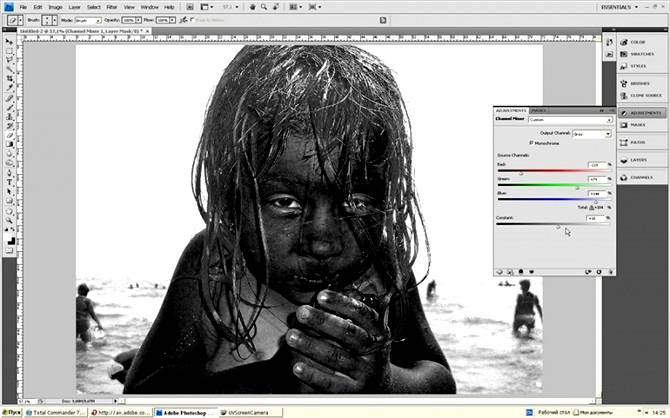
5. Нажимаем Ctrl+A и затем Shift+Ctrl+C. Перейдите в окно каналов и создайте новый альфа-канал, нажав внизу окна на иконку в виде прямоугольника с вписанным в него белым кругом:

6. Теперь выделяем альфа-канал и нажимаем Ctrl+V, затем снимаем выделение, нажав Ctrl+D и открываем окно регулировки уровней:

7. Двигая ползунки в окне рег. Уровней, добиваемся еще более контрастного соотношения, т.е., стремимся темное сделать черным, а светлое - белым:

8. После того как вы закончили с уровнями, закрываем это окно и теперь ластиком убираем с белых участков все артефакты темного характера, черной кистью закрашиваем на черных участках белые артефакты:

9. Далее нажав и удерживая кн. Ctrl, кликнем мышкой на иконке альфа-канала в окне каналов (это приведет к выделению всего белого). Теперь переходим в окно "Слои" и удаляем корректирующий слой "Channel Mixer…":

10. А теперь нажимаем на клавиатуре кнопку "Delete" и (о чудо!) на фото пропадает фон и остается только наш объект:

11. Далее мы должны будем произвести коррекцию выделенного объекта, чтобы при дальнейшем его использование он красиво вписывался в другие фото.
Добавляем новый слой, нажав Ctrl+Shift+N:

12. Заливаем его черно-белыми полосами, как показано на снимке ниже:

13. После вырезания объекта, как правило, край его имеет контрастную окантовку, отличающуюся от объекта - светлую или темную. Эта окантовка обычно очень заметна и мешает вписаться объекту в другой фон. Увеличим объект и посмотрим, есть ли у нас окантовка, и какая она. Лучше всего это определить в тех местах фото, где сделанный нами фон переходит из белого в черный:

14. Похоже, что преобладает светлый кант. Вот его мы и удалим. В Фотошопе для этого есть инструмент. Идем Layer>Matting>Remove Black Matte/ Remove White Matte, ну я думаю, что вы уже поняли, что Remove Black Matte удаляет темный кант, а Remove White Matte - светлый, вот он нам как раз и нужен!

15. Но это еще не все. Идем дальше! Зальем опять подложку черным цветом. Выделяем объект, нажав и удерживая кн. Ctrl и кликнем мышью на иконке слоя нашего объекта (в окне слои), тем самым выделяем весь объект:

16. Теперь создадим маску, кликнув мышью на иконке (прямоугольник с вписанным в него белым кругом):

17. Идем в Filter>Blur>Gaussian Blur… и в открывшемся окне двигаем ползунок пока на краях объекта не появится легкое, почти незаметное размытие и жмем Ок:

Удаляем подложку - черный слой:

19. Ну, а теперь осталось вставить наш объект в соответствующий задумке пейзаж и Все!
Вот как я этим распорядился:



А это финишный результат, ну типа Маугли и еще он взмерз...:

Удачи Вам и успехов!
Автор: kosty
Ссылки по теме
